Oracle NetSuite-Datenquelle erstellen
Mit Zielanwendungen kann die Komponente Datenmanagement die Struktur der integrierbaren Quell- und Zielanwendungen speichern. Auf diese Weise können Sie Quell- und Zielanwendungen zuordnen und Importkriterien angeben.
Die Ergebnisse gespeicherter Oracle NetSuite-Suchen werden mit dem Anwendungstyp "Datenquelle" registriert. Während der Initialisierung erstellt das System die Datenquelle automatisch basierend auf den verfügbaren Ergebnissen gespeicherter Suchen unter dem im Oracle NetSuite-Quellsystem registrierten Benutzernamen. Sie können unter "Zielanwendung" weitere gespeicherte Suchen in Oracle NetSuite erstellen und anschließend im Fenster "Zielanwendung" die benutzerdefinierten gespeicherten Suchen registrieren.
Hinweis:
Sie können im Fenster "Zielanwendung" auf Aktualisieren klicken, um gespeicherte Suchen zu aktualisieren, die in Oracle NetSuite erstellt wurden, nachdem Sie das Quellsystem in der Komponente Datenmanagement initialisiert haben.Hinweis:
Wenn Sie eine Oracle NetSuite-Datenquelle erstellen, werden die Dimensionsdetails automatisch ausgefüllt und direkt der Zieldimensionsklasse "Generisch" zugeordnet. Eine Regel beim Laden von Daten aus einer Oracle NetSuite-Datenquelle lautet, dass keine Dimensionsdetails im Fenster "Zielanwendung" geändert, hinzugefügt oder gelöscht werden dürfen.So nehmen Sie eine einzelne gespeicherte Oracle NetSuite-Suche auf:
-
Wählen Sie in der Registerkarte Einrichten unter Registrieren die Option Zielanwendung aus.
-
Klicken Sie unter Zielanwendung im Übersichtsraster auf Hinzufügen, und wählen Sie Datenquelle aus.
-
Geben Sie unter Quellsystem den Wert NetSuite ein.
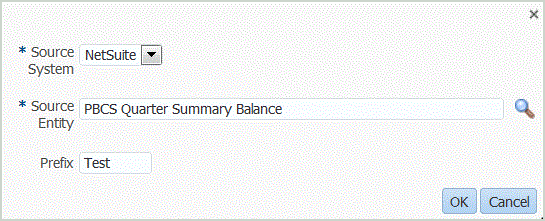
-
Geben Sie unter Quellentity den Namen der gespeicherten Suche ein.
Sie können auch das Fenster "Suchen und auswählen" öffnen, indem Sie auf
 klicken und eine Quellentity auswählen.
klicken und eine Quellentity auswählen.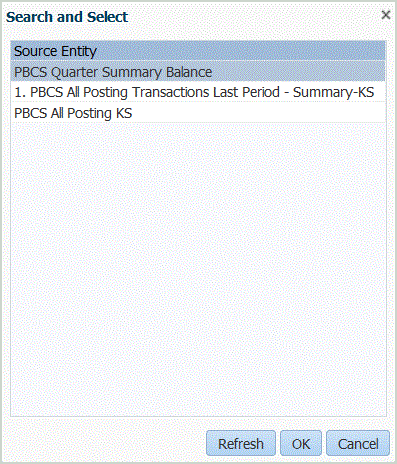
-
Wenn eine Zielanwendung mit demselben Namen registriert werden soll wie eine vorhandene Zielanwendung, geben Sie unter Präfix ein Präfix ein, um den Namen eindeutig zu machen.
Das Präfix wird mit dem Namen der vorhanden Zielanwendung verknüpft. Beispiel: Wenn Sie für eine Testzielanwendung denselben Namen verwenden möchten wie für die vorhandene Anwendung "PBCS Quarter Summary Balance", können Sie das Präfix Test anwenden, um der Zielanwendung einen eindeutigen Namen zu geben. In diesem Fall verknüpft die Komponente Datenmanagement den Namen zu TestPBCS Quarter Summary Balance.
-
Klicken Sie auf OK.
-
Klicken Sie auf Speichern.